Descargas totales
Contenido de la página
Temas candentes

Guía rápida para formatear discos WD con la alternativa Formateador Rápido WD:
- 1. Ejecuta EaseUS Partition Master - Alternativa a WD Quick Formatter
- 2. Haz clic con el botón derecho en la partición del disco duro externo WD y elige la opción Formatear.
- 3. Asigna una nueva etiqueta de partición, un sistema de archivos y un tamaño de clúster, y luego haz clic en Aceptar.
- 4. Haz clic en el botón Ejecutar tarea y, a continuación, en Aplicar para empezar a formatear tu unidad WD.
En este artículo aprenderás
- ¿Puedo recuperar datos de la tarjeta SD gratis?
- 10 mejores programas de recuperación de tarjetas SD para Windows y Mac
- Tabla comparativa - El mejor software de recuperación de tarjetas de memoria
- Cómo Recuperar Datos Perdidos de la Tarjeta SD con la Herramienta de Recuperación de Datos de EaseUS
- Conclusión
Formateador Rápido WD: Todo sobre la Herramienta de Formateo WD
¿Qué es Formateador Rápido WD? El Formateador Rápido WD, también llamado utilidad de formato avanzado WD, es una herramienta que te permite reformatear el disco duro externo WD a NTFS, FAT32, etc. en Windows 11/10/8/7 u otras versiones de Windows.
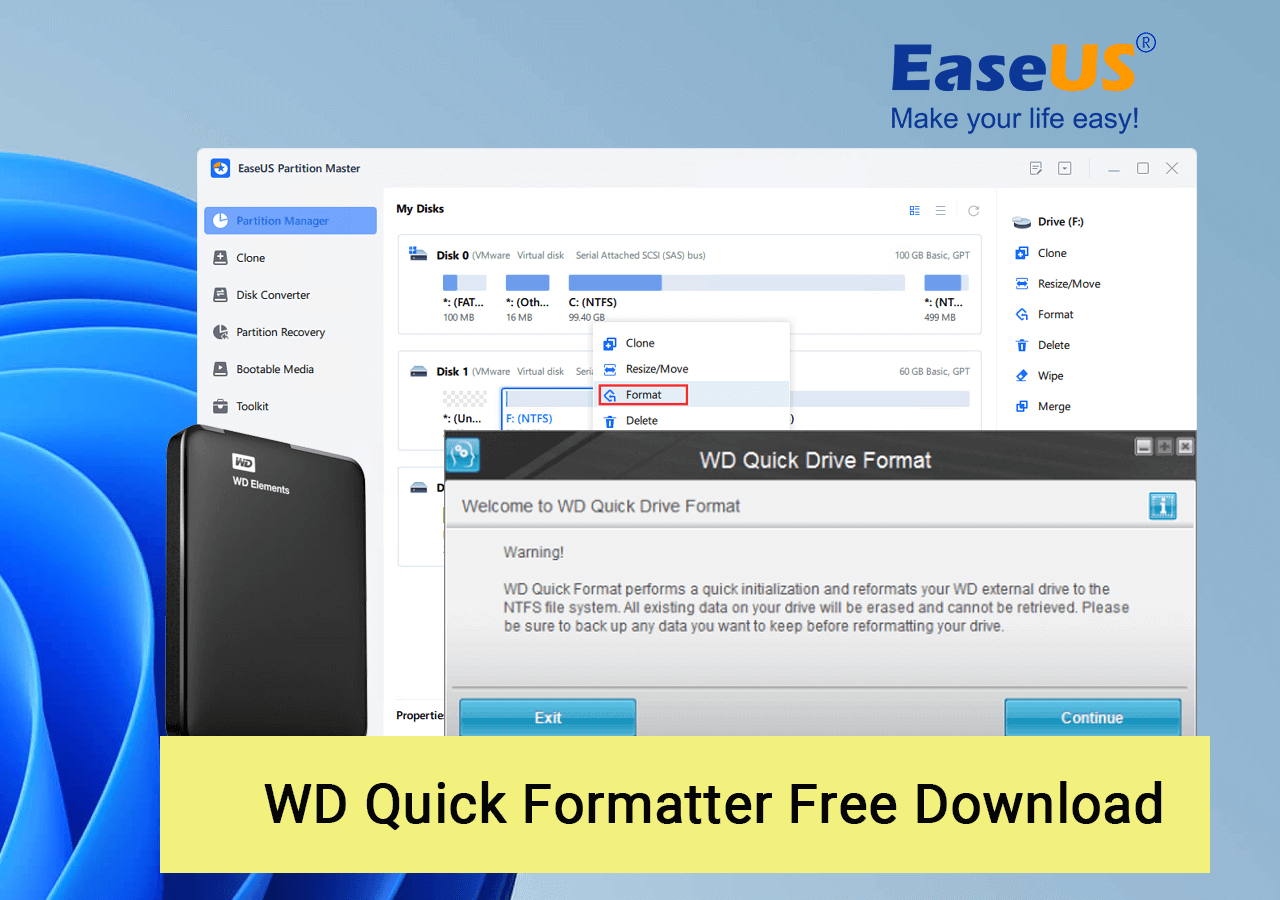
¿Qué puede hacer por ti el Formateador Rápido de WD?
Aquí tienes una lista de las funciones que a la mayoría de la gente le gustan del Formateador Rápido WD:
- Repara el disco duro dañado cuando la unidad WD no se reconoce o es inaccesible.
- Soluciona problemas de formato cuando Windows no pudo completar el formato en el disco duro externo WD.
- Cambiar el sistema de archivos del disco duro externo WD.
- optimizar el rendimiento de la unidad, etc.
Pros y contras del Formateador Rápido de WD
Entonces, ¿qué es lo que atrae a la gente a amar el formateado rápido de WD, y tiene algún defecto esta utilidad de formateado avanzado de WD? Claro, aquí tienes una tabla que enumera sus pros y sus contras en Formateador Rápido WD, y puedes echarle un vistazo aquí:
| Pros | Contras |
|---|---|
|
|
Opiniones sobre Formateador rápido WD:
Aquí enumeramos dos puntos de por qué te sugerimos que elijas formateado rápido WD y por qué no nos gusta. Échale un vistazo y podrás saber si esto te ayuda a decidirte a descargar esta herramienta de formateo de WD:
Por qué elegirlo:
La razón por la que elegimos WD formateado rápido es que este software es ligero y gratuito para formatear discos duros externos WD.
Por qué no nos gusta
No te aconsejamos que elijas la herramienta de formateo WD porque esta utilidad sólo admite discos duros externos WD. Otros tipos y otras marcas de dispositivos de almacenamiento no son compatibles.
Debido a los límites del Formateador Rápido de WD, te sugerimos que recurras a una herramienta de formateo de terceros fiable con mayor compatibilidad con dispositivos de almacenamiento. EaseUS Partition Master Free es una de estas herramientas en las que puedes confiar.
Formateador Rápido de WD VS Herramienta de Formateo de WD - EaseUS Partition Master
Aquí tienes una tabla comparativa donde podrás ver y conocer las diferencias entre WD Quick Formatter y su herramienta alternativa de formateo de WD: EaseUS Partition Master.
| Comparación | EaseUS Partition Master | Formateador rápido WD |
|---|---|---|
| Dispositivo compatible | HDD, SSD, disco duro externo, USB, tarjeta SD, etc. | Sólo disco duro externo |
| Sistemas operativos compatibles | Windows XP - Windows 11/10 | macOS 10.5-10.9 y Windows XP/2000 |
| Interfaz | Nuevo y fácil de usar | a la antigua |
| Facilidad | Muy fácil | Un poco duro |
| Otras características | Particionar un disco duro, migrar el SO, borrar datos, clonar un disco duro | / |
Según esta tabla, está claro que EaseUS Partition Master tiene más funciones que ayudan a formatear y optimizar el rendimiento del disco que WD formateador rápido. Entonces, ¿cómo descargar gratis WD Quick Formatter o su software alternativo y utilizarlos para formatear WD y otras marcas de dispositivos de almacenamiento? Sigue los siguientes tutoriales y obtendrás una guía completa.
Guía 1. Descargar WD Format Tool Alternativa para formatear el disco duro externo WD
Ten en cuenta que el Formateador Rápido WD puede fallar al formatear el disco duro externo WD debido a algunos errores. Cuando esto ocurra, necesitarás una alternativa fiable al formateador de discos duros externos: EaseUS Partition Master Free. Además, esta herramienta es 100% gratuita y admite más marcas de dispositivos de almacenamiento que WD Quick Formatter.
Muchos usuarios han utilizado esta herramienta para completar el trabajo de formateo del disco en Windows 11/10/8/7 mientras fallaba el formateo del disco externo WD con la herramienta Formateador Rápido WD. Vamos a aprender cómo formatear rápidamente tu disco duro externo WD con este software:
- Haz clic con el botón derecho en la unidad externa o USB que quieras formatear y elige "Formatear".
- Establece la etiqueta de la partición, el sistema de archivos (NTFS/FAT32/EXT2/EXT3/EXT4/exFAT) y el tamaño del clúster, y haz clic en "Aceptar".
- Pulsa "Sí" para continuar.
- Haz clic en el botón "Ejecutar 1 Tarea(s)" y pulsa "Aplicar" para formatear la partición del disco duro.
Este software también funciona para ayudarte a resolver los siguientes problemas en los dispositivos de almacenamiento WD, como por ejemplo:
Guía 2. Descargar Formateador Rápido WD para Reformatear el Disco Duro Externo WD
WD Quick Formatter está disponible en el sitio web oficial de Western Digital. Puedes utilizarlo para reparar un disco duro externo dañado. Los síntomas típicos: el LED de encendido está encendido pero no se puede acceder a la unidad. Mientras tanto, recibirás mensajes de error como
- Tienes que formatear el disco antes de poder utilizarlo.
- No se puede acceder a la unidad X:. El acceso está denegado.
Cómo descargar WD Quick Formatter?Acceso oficial:
Abre este enlace en tu navegador, y podrás obtener dos enlaces de descarga para los sistemas Windows o Mac.
Aquí tienes el enlace: https://support-en.wd.com/app/answers/detailweb/a_id/16241/~/how-to-format-an-external-drive-using-wd-quick-formatter
La forma más sencilla es formatear el disco duro externo si quieres acceder a él. Sigue los pasos que se indican a continuación para formatear los discos duros externos con WD Quick Formatter.
Paso 1. Conecta el disco duro externo WD a tu PC con Windows.
Paso 2. En la pantalla de bienvenida, haz clic en "Continuar" para pasar a la siguiente pantalla.
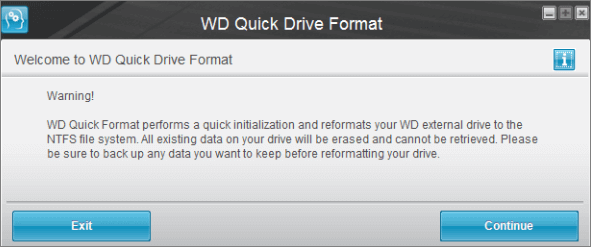
Paso 3. En la página del Acuerdo de Licencia de Usuario Final, haz clic en "Aceptar".
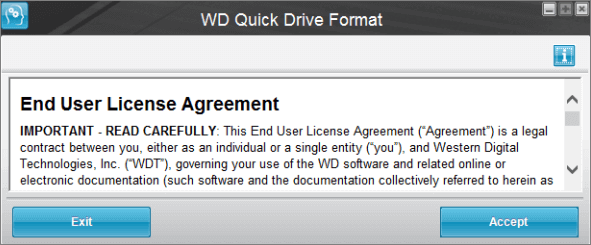
Paso 4. A continuación, la herramienta Formateador Rápido WD buscará los discos externos WD que quieras formatear.
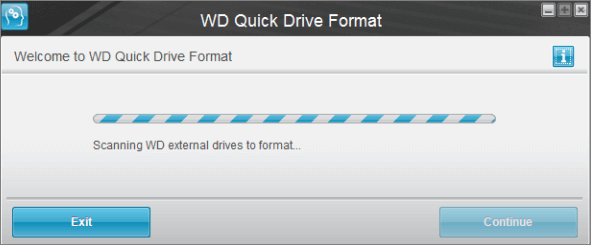
Si la unidad se va a utilizar con un ordenador con sistema Windows como XP, selecciona Compatible con XP. Lo mismo ocurre con Windows 11/10/8/7. Y si la unidad no se va a utilizar con el sistema operativo Windows, entonces selecciona Predeterminado de fábrica. Una vez hecha esta selección, haz clic en el menú desplegable para ver y/o seleccionar diferentes unidades externas de la lista, en caso de que haya unidades adicionales conectadas al sistema. Cuando estés listo, haz clic en "Formatear unidad".
Paso 5. Una vez finalizado el formateo, haz clic en el botón "Formatear otra unidad" para seleccionar otra unidad externa WD para formatear, o haz clic en el botón "Salir" para salir del programa.
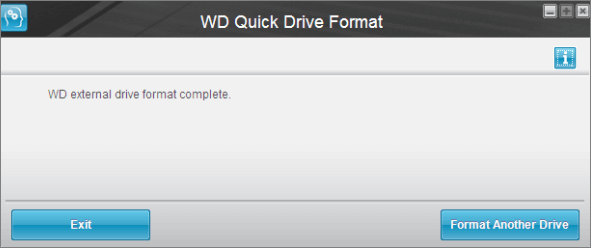
Lee también Cómo formatear WD My Passport para Mac y PC
Si quieres conocer más soluciones para formatear WD My Passport en Windows 10, haz clic en el enlace:
Cómo formatear WD My Passport Windows 10 [4 maneras fáciles]
Si tienes una unidad WD My Passport pero no sabes cómo formatearla con Windows 10, no te preocupes y sigue leyendo este artículo. En este artículo, vamos a mostrarte cómo formatear WD My Passport Windows 10 con cuatro soluciones rápidas y sencillas.
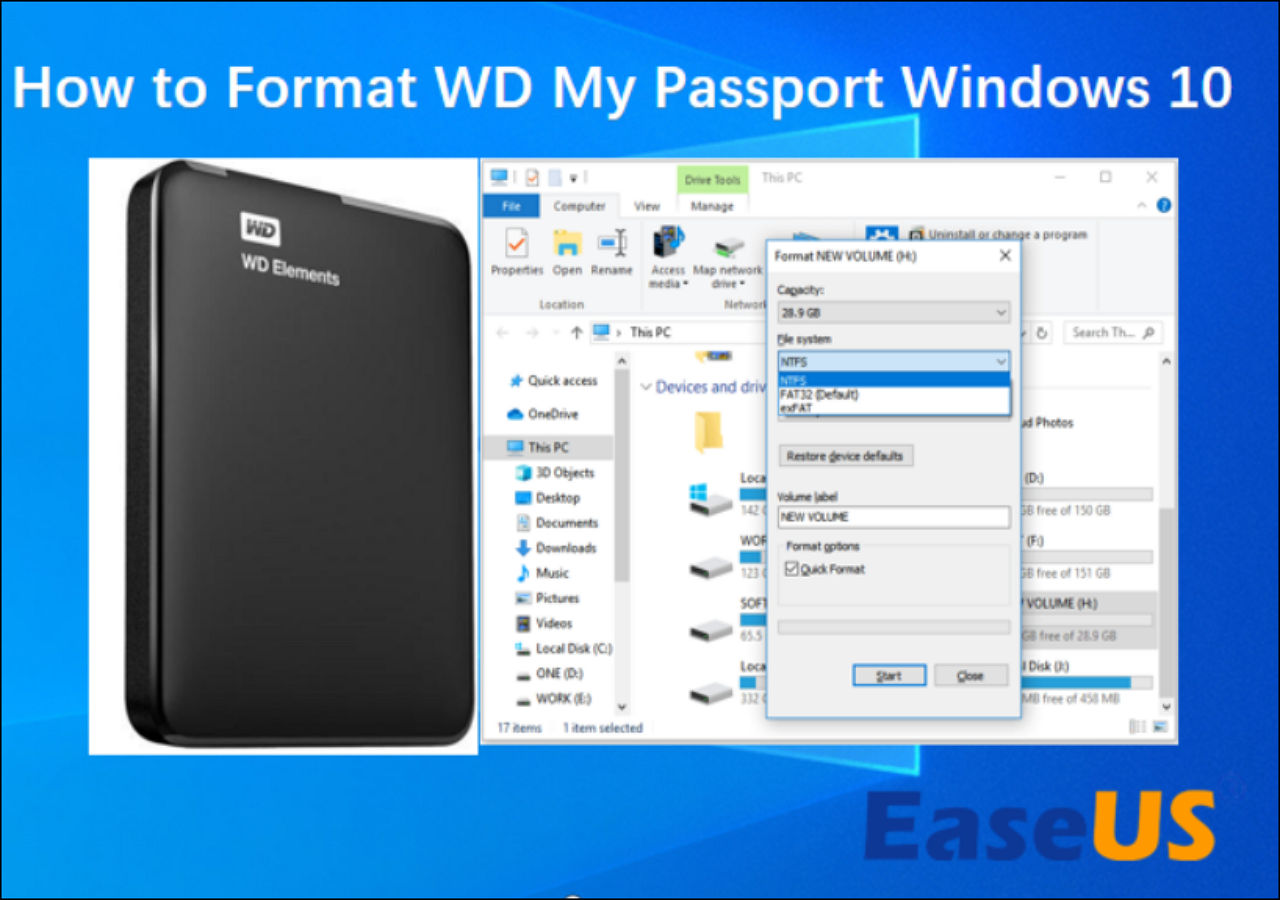
Conclusión
Siempre puedes formatear la unidad deseada con WD Quick Formatter. Si WD Quick Formatter no puede formatear la unidad externa, prueba la alternativa a WD Quick Formatter: EaseUS Partition Master. Puedes formatear fácilmente tu disco duro, SSD, tarjeta SD o unidad USB de forma gratuita. Puedes obtener más información en la tabla siguiente.
Preguntas frecuentes sobre la herramienta WD Format
Si tienes otras preguntas sobre la herramienta de formato de Western Digital, puedes leer las preguntas y respuestas a continuación.
¿Cómo compruebo la versión del firmware de mi WD?
Puedes encontrar la versión de tu firmware accediendo a la interfaz web del aparato y buscando la sección Firmware.
¿Cómo vuelvo a formatear un disco duro externo WD en Mac?
Paso 1. Conecta el WD My Passport a tu Mac.
Paso 2. Una vez hecho esto, haz doble clic con el botón izquierdo del ratón en el Mac HD, el disco duro interno del Mac visible en la esquina superior derecha de la pantalla del escritorio.Selecciona "Aplicaciones > Utilidades > Utilidad de Discos".
Paso 3. Selecciona tu WD My Passport en la barra lateral y elige "Borrar".
Paso 4. Cambia el nombre de la unidad, selecciona la lista desplegable "Formato de volumen" y elige "MS-DOS (FAT)" o "Sistema de archivos ex-FAT". A continuación, haz clic en "Borrar".
¿Cómo actualizo el firmware de mi WD?
- 1. Selecciona tu Firmware actual, conecta el ordenador a la red Wi-Fi de My Passport Wireless.
- 2. Utilizando un navegador web, abre el panel de control de Mi Pasaporte Inalámbrico.
- 3. Ve a la pestaña Firmware.
- 4. En la sección Actualización automática.
- 5. Aparecerá una ventana emergente confirmando la actualización del firmware, haz clic en Aceptar.
¿Cómo formateo mi disco duro externo WD para Windows 11/10?
Paso 1. Abre el Explorador de Archivos de Windows, localiza y haz clic con el botón derecho en el WD My Passport que necesitas formatear, selecciona "Formatear".
Paso 2. Cambia el nombre de la unidad y restablece su sistema de archivos a FAT32 o exFAT.
Paso 3. Haz clic en "Iniciar" para comenzar el formateo.
¿Qué es mejor exFAT o NTFS?
NTFS es ideal para unidades internas, mientras que exFAT suele ser ideal para unidades flash. Ambos no tienen límites realistas de tamaño de archivo o de partición. Si los dispositivos de almacenamiento no son compatibles con el sistema de archivos NTFS y no quieres estar limitado por FAT32, puedes elegir el sistema de archivos exFAT.
¿En qué podemos ayudarle?
Reseñas de productos
-
Me encanta que los cambios que haces con EaseUS Partition Master Free no se aplican inmediatamente a los discos. Hace que sea mucho más fácil interpretar lo que sucederá después de haber hecho todos los cambios. También creo que el aspecto general de EaseUS Partition Master Free hace que cualquier cosa que estés haciendo con las particiones de tu ordenador sea fácil.
Seguir leyendo -
Partition Master Free puede redimensionar, mover, fusionar, migrar y copiar discos o particiones; convertir a local, cambiar la etiqueta, desfragmentar, comprobar y explorar la partición; y mucho más. Una actualización Premium añade soporte técnico gratuito y la posibilidad de redimensionar volúmenes dinámicos.
Seguir leyendo -
No creará imágenes en caliente de tus discos ni los alineará, pero como está acoplado a un gestor de particiones, te permite realizar muchas tareas a la vez, en lugar de limitarte a clonar discos. Puedes mover particiones, redimensionarlas, desfragmentarlas y mucho más, junto con el resto de herramientas que esperarías de una herramienta de clonación.
Seguir leyendo
Artículos relacionados
-
Las 6 mejores herramientas SSD Benchmark recomendadas y de descarga gratuita
![author icon]() Luis/2025/11/14
Luis/2025/11/14 -
Cómo Particionar Disco Duro (incluyendo la unidad C) en Windows 10 sin Formatear
![author icon]() Pedro/2025/11/14
Pedro/2025/11/14 -
Cómo quitar la protección contra escritura de USB Kingston DT50 [Guía completa]
![author icon]() Luis/2025/11/14
Luis/2025/11/14 -
Cómo convertir NTFS a exFAT sin perder datos
![author icon]() Pedro/2025/11/14
Pedro/2025/11/14









